在本教程中,添加了用于管理数据库中的电影的类。 应用的模型类使用 Entity Framework Core (EF Core) 来处理数据库。 EF Core 是一种对象关系映射器 (ORM),可简化数据访问。 首先要编写模型类,然后 EF Core 将创建数据库。
模型类称为 POCO 类(源自“简单传统 CLR 对象” ),因为它们与 EF Core 没有任何依赖关系。 它们定义数据库中存储的数据属性。
添加数据模型
Visual Studio
在“解决方案资源管理器”中,右键单击“RazorPagesMovie”项目 >“添加”>“新建文件夹”。 将该文件夹命名为 Models注册一个免费试用帐户。
右键单击 Models 文件夹。 选择“添加”>“类” 。 将类命名“Movie”。
向 Movie 类添加以下属性:
using System.ComponentModel.DataAnnotations;
namespace RazorPagesMovie.Models
{
public class Movie
{
public int ID { get; set; }
public string Title { get; set; } = string.Empty;
[DataType(DataType.Date)]
public DateTime ReleaseDate { get; set; }
public string Genre { get; set; } = string.Empty;
public decimal Price { get; set; }
}
}Movie 类包含:
- 数据库需要
ID字段以获取主键。 - [DataType] 属性,用于指定
ReleaseDate属性中的数据类型。 通过此特性:- 用户无需在日期字段中输入时间信息。
- 仅显示日期,而非时间信息。
Visual Studio Code
- 添加名为
Models的文件夹。 - 将类添加到名为
Movie.cs的Models文件夹。
向 Movie 类添加以下属性:
using System.ComponentModel.DataAnnotations;
namespace RazorPagesMovie.Models
{
public class Movie
{
public int ID { get; set; }
public string Title { get; set; } = string.Empty;
[DataType(DataType.Date)]
public DateTime ReleaseDate { get; set; }
public string Genre { get; set; } = string.Empty;
public decimal Price { get; set; }
}
}
Movie 类包含:
ID字段,用于为数据库提供主键。- [DataType] 属性,用于指定
ReleaseDate字段中的数据类型。 通过此特性:- 用户无需在数据字段中输入时间信息。
- 仅显示日期,而非时间信息。
添加 NuGet 包和 EF 工具
运行以下 .NET CLI 命令:
dotnet tool uninstall --global dotnet-aspnet-codegenerator
dotnet tool install --global dotnet-aspnet-codegenerator
dotnet tool uninstall --global dotnet-ef
dotnet tool install --global dotnet-ef
dotnet add package Microsoft.EntityFrameworkCore.Design
dotnet add package Microsoft.EntityFrameworkCore.SQLite
dotnet add package Microsoft.VisualStudio.Web.CodeGeneration.Design
dotnet add package Microsoft.EntityFrameworkCore.SqlServer
上述命令添加:
- EF Core 命令行接口 (CLI) 工具
- aspnet-codegenerator 基架工具。
- EF Core 的设计时工具
- EF Core SQLite 提供程序将 EF Core 包作为依赖项进行安装。
- 基架需要的包:
Microsoft.VisualStudio.Web.CodeGeneration.Design和Microsoft.EntityFrameworkCore.SqlServer。
Visual Studio for Mac
在“解决方案工具窗口”中,右键单击“RazorPagesMovie”项目,然后选择“添加”>“新建文件夹...”。将文件夹命名为 Models。
右键单击 Models 文件夹,然后选择“添加”>“新建文件...”。
在“新建文件”对话框中:
- 在左侧窗格中,选择“常规”。
- 在中间窗格中,选择“空类”。
- 将此类命名为“Movie”,然后选择“创建” 。
向 Movie 类添加以下属性:
using System.ComponentModel.DataAnnotations;
namespace RazorPagesMovie.Models
{
public class Movie
{
public int ID { get; set; }
public string Title { get; set; } = string.Empty;
[DataType(DataType.Date)]
public DateTime ReleaseDate { get; set; }
public string Genre { get; set; } = string.Empty;
public decimal Price { get; set; }
}
}Movie 类包含:
ID字段,用于为数据库提供主键。- [DataType] 属性,用于指定
ReleaseDate字段中的数据类型。 通过此特性:- 用户无需在日期字段中输入时间信息。
- 仅显示日期,而非时间信息。
DataAnnotations 会在后续教程中介绍。
生成项目以验证没有任何编译错误。
搭建“电影”模型的基架
在此部分,将搭建“电影”模型的基架。 确切地说,基架工具将生成页面,用于对“电影”模型执行创建、读取、更新和删除 (CRUD) 操作。
Visual Studio
添加基架工具所需的 NuGet 包 Microsoft.EntityFrameworkCore.Design。
在“工具”菜单中,依次选择“NuGet 包管理器”>“管理解决方案的 NuGet 包”

选择“浏览”选项卡。
输入并从列表中选择 Microsoft.EntityFrameworkCore.Design。
选中“项目”,然后选择“安装”
在“许可证接受”对话框中,选择“我接受” 。
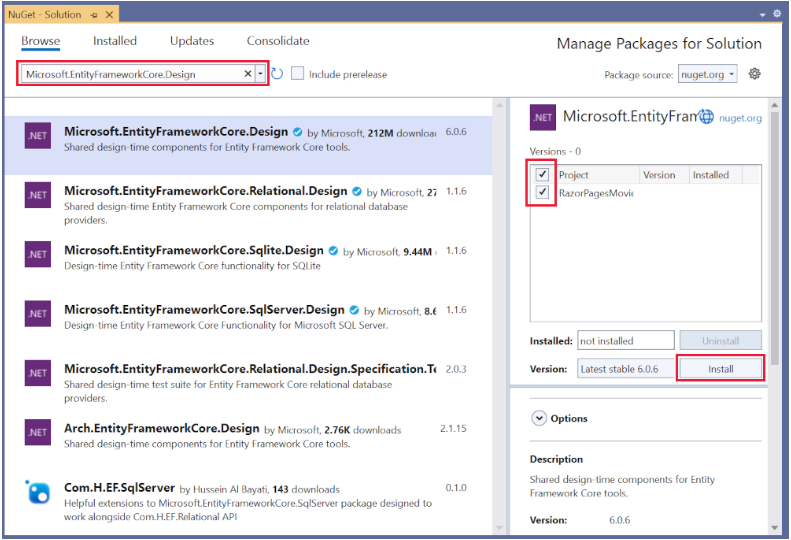
创建“Pages/Movies”文件夹:
右键单击 Pages 文件夹 >“添加”>“新建文件夹”。
将文件夹命名为“Movies”。
右键单击 Pages/Movies 文件夹 >“添加”>“已搭建基架的新项”。

在“添加新基架”对话框中,依次选择“使用实体框架的 Razor Pages (CRUD)”>“添加”。

完成“添加使用实体框架的 Razor 页面 (CRUD)”对话框:
在“模型类”下拉列表中,选择“Movie (RazorPagesMovie.Models)” 。
在“数据上下文类”行中,选择 +(加号)。
在“添加数据上下文”对话框中,生成类名 RazorPagesMovie.Data.RazorPagesMovieContext。
选择 添加 。

如果收到错误消息,提示需要安装 Microsoft.EntityFrameworkCore.SqlServer 包,请重复从“添加”>“已搭建基架的新项”开始的步骤。
appsettings.json 文件通过用于连接到本地数据的连接字符串进行更新。
Visual Studio Code
打开项目目录(包含 Program.cs 和 .csproj 文件)的命令行界面。 运行以下命令:.NET CLI复制dotnet-aspnet-codegenerator razorpage -m Movie -dc RazorPagesMovieContext -udl -outDir Pages/Movies --referenceScriptLibraries -sqlite
| 选项 | 说明 |
|---|---|
-m | 模型的名称。 |
-dc | 要使用的 DbContext 类。 |
-udl | 使用默认布局。 |
-outDir | 用于创建视图的相对输出文件夹路径。 |
--referenceScriptLibraries | 向“编辑”和“创建”页面添加 _ValidationScriptsPartial |
使用 -h 选项获取 dotnet-aspnet-codegenerator razorpage 命令方面的帮助:
dotnet-aspnet-codegenerator razorpage -h
将 SQLite 用于开发,将 SQL Server 用于生产
选择 SQLite 后,模板生成的代码便可用于开发。 以下代码演示了如何在开发中选择 SQLite 连接字符串,在生产中选择 SQL Server。
using Microsoft.EntityFrameworkCore;
var builder = WebApplication.CreateBuilder(args);
builder.Services.AddRazorPages();
if (builder.Environment.IsDevelopment())
{
builder.Services.AddDbContext<RazorPagesMovieContext>(options =>
options.UseSqlite(builder.Configuration.GetConnectionString("RazorPagesMovieContext")));
}
else
{
builder.Services.AddDbContext<RazorPagesMovieContext>(options =>
options.UseSqlServer(builder.Configuration.GetConnectionString("ProductionMovieContext")));
}
var app = builder.Build();
if (!app.Environment.IsDevelopment())
{
app.UseExceptionHandler("/Error");
app.UseHsts();
}
app.UseHttpsRedirection();
app.UseStaticFiles();
app.UseRouting();
app.UseAuthorization();
app.MapRazorPages();
app.Run();
前面的代码不会在开发中调用 UseDeveloperExceptionPage,因为 WebApplication 会在开发模式下调用 UseDeveloperExceptionPage。
Visual Studio for Mac
创建“Pages/Movies”文件夹:
右键单击 Pages 文件夹 >“添加”>“新建文件夹”。
将文件夹命名为“Movies”。
右键单击 Pages/Movies 文件夹 >“添加”>“新基架...”。

在“新基架”对话框中,依次选择“使用实体框架的 Razor Pages (CRUD)”>“下一步”。

完成“添加使用实体框架的 Razor 页面 (CRUD)”对话框:
在“要使用的模型类”行中,输入 Movie。
在“要使用的 DbContext 类:”行中,将类命名为 RazorPagesMovie.Data.RazorPagesMovieContext。
选择“完成”。

appsettings.json 文件通过用于连接到本地数据的连接字符串进行更新。
将 SQLite 用于开发,将 SQL Server 用于生产
选择 SQLite 后,模板生成的代码便可用于开发。 以下代码演示了如何在开发中选择 SQLite 连接字符串,在生产中选择 SQL Server。
using Microsoft.EntityFrameworkCore;
var builder = WebApplication.CreateBuilder(args);
builder.Services.AddRazorPages();
if (builder.Environment.IsDevelopment())
{
builder.Services.AddDbContext<RazorPagesMovieContext>(options =>
options.UseSqlite(builder.Configuration.GetConnectionString("RazorPagesMovieContext")));
}
else
{
builder.Services.AddDbContext<RazorPagesMovieContext>(options =>
options.UseSqlServer(builder.Configuration.GetConnectionString("ProductionMovieContext")));
}
var app = builder.Build();
if (!app.Environment.IsDevelopment())
{
app.UseExceptionHandler("/Error");
app.UseHsts();
}
app.UseHttpsRedirection();
app.UseStaticFiles();
app.UseRouting();
app.UseAuthorization();
app.MapRazorPages();
app.Run();
前面的代码不会在开发中调用 UseDeveloperExceptionPage,因为 WebApplication 会在开发模式下调用 UseDeveloperExceptionPage。
创建和更新的文件
在搭建基架时,会创建以下文件:
- Pages/Movies:“创建”、“删除”、“详细信息”、“编辑”和“索引”。
Data/RazorPagesMovieContext.cs
创建的文件将在下一教程中说明。
基架进程将以下突出显示的代码添加到 Program.cs 文件中:
Visual Studio
using Microsoft.EntityFrameworkCore;
using Microsoft.Extensions.DependencyInjection;
using RazorPagesMovie.Data;
var builder = WebApplication.CreateBuilder(args);
// Add services to the container.
builder.Services.AddRazorPages();
builder.Services.AddDbContext<RazorPagesMovieContext>(options =>
options.UseSqlServer(builder.Configuration.GetConnectionString("RazorPagesMovieContext") ?? throw new InvalidOperationException("Connection string 'RazorPagesMovieContext' not found.")));
var app = builder.Build();
// Configure the HTTP request pipeline.
if (!app.Environment.IsDevelopment())
{
app.UseExceptionHandler("/Error");
// The default HSTS value is 30 days. You may want to change this for production scenarios, see https://aka.ms/aspnetcore-hsts.
app.UseHsts();
}
app.UseHttpsRedirection();
app.UseStaticFiles();
app.UseRouting();
app.UseAuthorization();
app.MapRazorPages();
app.Run();
Visual Studio Code / Visual Studio for Mac
using Microsoft.EntityFrameworkCore;
using Microsoft.Extensions.DependencyInjection;
using RazorPagesMovie.Data;
var builder = WebApplication.CreateBuilder(args);
// Add services to the container.
builder.Services.AddRazorPages();
builder.Services.AddDbContext<RazorPagesMovieContext>(options =>
options.UseSqlite(builder.Configuration.GetConnectionString("RazorPagesMovieContext") ?? throw new InvalidOperationException("Connection string 'RazorPagesMovieContext' not found.")));
var app = builder.Build();
// Configure the HTTP request pipeline.
if (!app.Environment.IsDevelopment())
{
app.UseExceptionHandler("/Error");
// The default HSTS value is 30 days. You may want to change this for production scenarios, see https://aka.ms/aspnetcore-hsts.
app.UseHsts();
}
app.UseHttpsRedirection();
app.UseStaticFiles();
app.UseRouting();
app.UseAuthorization();
app.MapRazorPages();
app.Run();本教程稍后将介绍 Program.cs 更改。
使用 EF 的迁移功能创建初始数据库架构
Entity Framework Core 中的迁移功能提供了一种方法来执行以下操作:
- 创建初始数据库架构。
- 以增量的方式更新数据库架构,使其与应用的数据模型保持同步。 保存数据库中的现有数据。
Visual Studio
在此部分中,程序包管理器控制台 (PMC) 窗口用于:
- 添加初始迁移。
- 使用初始迁移来更新数据库。
在“工具”菜单中,选择“NuGet 包管理器”>“包管理器控制台”。

在 PMC 中,输入以下命令:
Add-Migration InitialCreate Update-DatabaseVisual Studio Code / Visual Studio for Mac
在“解决方案工具窗口”中,右键单击“Razor PagesMovie”项目,然后选择“在终端中打开”。此时会打开“终端”窗口,并在包含 Program.cs 和 .csproj 文件的项目目录处显示命令提示符。
运行以下 .NET CLI 命令:
dotnet tool install --global dotnet-ef
dotnet ef migrations add InitialCreate
dotnet ef database update备注
对于 SQLite,Price 字段的列类型设置为 TEXT。 后一个步骤中解决了此问题。
上述命令安装 Entity Framework Core 工具,并运行 migrations 命令以生成可创建初始数据库架构的代码。
将显示以下警告,该警告将在后面的步骤中解决:
No type was specified for the decimal column 'Price' on entity type 'Movie'. This will cause values to be silently truncated if they do not fit in the default precision and scale. Explicitly specify the SQL server column type that can accommodate all the values using 'HasColumnType()'.
migrations 命令生成用于创建初始数据库架构的代码。 该架构基于在 DbContext 中指定的模型。 InitialCreate 参数用于为迁移命名。 可以使用任何名称,但是按照惯例,会选择可说明迁移的名称。
update 命令在尚未应用的迁移中运行 Up 方法。 在这种情况下,update 在用于创建数据库的 Migrations/<time-stamp>_InitialCreate.cs 文件中运行 Up 方法。
检查通过依赖关系注入注册的上下文
ASP.NET Core 通过依赖关系注入进行生成。 在应用程序启动过程中,通过依赖注入注册相关服务(例如 EF Core 数据库上下文)。 需要这些服务(如 Razor Pages)的组件通过构造函数参数提供。 本教程的后续部分介绍了用于获取数据库上下文实例的构造函数代码。
基架工具自动创建数据库上下文并将其注册到依赖关系注入容器。 基架将以下突出显示的代码添加到 Program.cs 文件中:
Visual Studio
using Microsoft.EntityFrameworkCore;
using Microsoft.Extensions.DependencyInjection;
using RazorPagesMovie.Data;
var builder = WebApplication.CreateBuilder(args);
// Add services to the container.
builder.Services.AddRazorPages();
builder.Services.AddDbContext<RazorPagesMovieContext>(options =>
options.UseSqlServer(builder.Configuration.GetConnectionString("RazorPagesMovieContext") ?? throw new InvalidOperationException("Connection string 'RazorPagesMovieContext' not found.")));
var app = builder.Build();
// Configure the HTTP request pipeline.
if (!app.Environment.IsDevelopment())
{
app.UseExceptionHandler("/Error");
// The default HSTS value is 30 days. You may want to change this for production scenarios, see https://aka.ms/aspnetcore-hsts.
app.UseHsts();
}
app.UseHttpsRedirection();
app.UseStaticFiles();
app.UseRouting();
app.UseAuthorization();
app.MapRazorPages();
app.Run();
Visual Studio Code / Visual Studio for Mac
using Microsoft.EntityFrameworkCore;
using Microsoft.Extensions.DependencyInjection;
using RazorPagesMovie.Data;
var builder = WebApplication.CreateBuilder(args);
// Add services to the container.
builder.Services.AddRazorPages();
builder.Services.AddDbContext<RazorPagesMovieContext>(options =>
options.UseSqlite(builder.Configuration.GetConnectionString("RazorPagesMovieContext") ?? throw new InvalidOperationException("Connection string 'RazorPagesMovieContext' not found.")));
var app = builder.Build();
// Configure the HTTP request pipeline.
if (!app.Environment.IsDevelopment())
{
app.UseExceptionHandler("/Error");
// The default HSTS value is 30 days. You may want to change this for production scenarios, see https://aka.ms/aspnetcore-hsts.
app.UseHsts();
}
app.UseHttpsRedirection();
app.UseStaticFiles();
app.UseRouting();
app.UseAuthorization();
app.MapRazorPages();
app.Run();数据上下文 RazorPagesMovieContext:
- 派生自 Microsoft.EntityFrameworkCore.DbContext。
- 指定数据模型中包含哪些实体。
- 为
Movie模型协调 EF Core 功能,例如“创建”、“读取”、“更新”和“删除”。
using System;
using System.Collections.Generic;
using System.Linq;
using System.Threading.Tasks;
using Microsoft.EntityFrameworkCore;
using RazorPagesMovie.Models;
namespace RazorPagesMovie.Data
{
public class RazorPagesMovieContext : DbContext
{
public RazorPagesMovieContext (DbContextOptions<RazorPagesMovieContext> options)
: base(options)
{
}
public DbSet<RazorPagesMovie.Models.Movie>? Movie { get; set; }
}
}
前面的代码为实体集创建 DbSet<Movie> 属性。 在实体框架术语中,实体集通常与数据表相对应。 实体对应表中的行。
通过调用 DbContextOptions 对象中的一个方法将连接字符串名称传递到上下文。 进行本地开发时,配置系统在 appsettings.json 文件中读取连接字符串。
测试应用
运行应用并将 /Movies 追加到浏览器中的 URL (http://localhost:port/movies)。如果收到以下错误:
SqlException: Cannot open database "RazorPagesMovieContext-GUID" requested by the login. The login failed.
Login failed for user 'User-name'.缺少迁移步骤。
测试“新建”链接。

备注可能无法在 Price 字段中输入十进制逗号。 若要使 jQuery 验证支持使用逗号(“,”)表示小数点的非英语区域设置,以及支持非美国英语日期格式,应用必须进行全球化。
测试“编辑”、“详细信息”和“删除”链接。
下一个教程介绍由基架创建的文件。












